1,安装 server-jre,我们选择安装 8 版本
1,点击下载 server-jre-8u241-linux-x64.tar.gz

2,上传到 linux 的系统,选择自己有权限的目录存放,这里笔者选择 /root
3,解压,并重命名到 /usr/local/java
cd /root
tar -zxvf server-jre-8u241-linux-x64.tar.gz
mv jdk1.8.0_241 /usr/local/java
4,配置环境变量,我们修改为全局可用:vim /etc/profile
在文件的最后添加下面三句代码
JAVA_HOME=/usr/local/java
CLASSPATH=$JAVA_HOME/lib
PATH=$PATH:$JAVA_HOME/bin
5,让配置文件生效并检查是否安装成功
source /etc/profile
java -version

2,安装 tomcat 选择 9 版本
1,点击下载
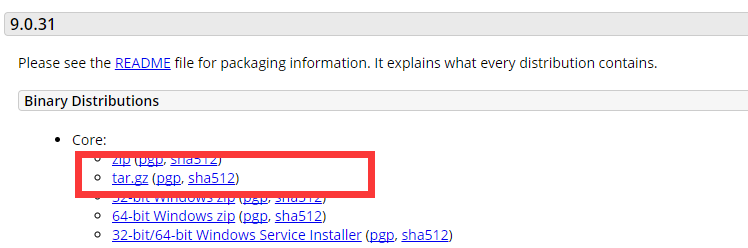
2,上传到 linux 的系统,选择自己有权限的目录存放,这里笔者选择 /root
3,解压并重命名到 /usr/local/tomcat
tar -zxvf apache-tomcat-9.0.31.tar.gz
mv apache-tomcat-9.0.31 /usr/local/tomcat
4,配置 web 管理员账号:vim /usr/local/tomcat/conf/tomcat-users.xml
<?xml version="1.0" encoding="UTF-8"?>
<tomcat-users xmlns="http://tomcat.apache.org/xml"
xmlns:xsi="http://www.w3.org/2001/XMLSchema-instance"
xsi:schemaLocation="http://tomcat.apache.org/xml tomcat-users.xsd"
version="1.0">
<user name="root" password="920619" roles="admin-gui,manager-gui" />
</tomcat-users>
5,Tomcat 8 以后, 不允许非本机访问项目管理界面, 如果要打开远程访问权限,需要修改如下两个文件
将下面两个文件的 Context 标签下的子标签全部注释或者删除
/usr/local/tomcat/webapps/host-manager/META-INF/context.xml
/usr/local/tomcat/webapps/manager/META-INF/context.xml
5,关闭防火墙
ps:下面的方法简单粗暴,会对服务器造成隐患,这里只是做测试使用
systemctl stop firewalld.service -- 停用防火墙
systemctl disable firewalld.service -- 禁止防火墙开机自启
firewall-cmd --state -- 查看防火墙状态,关闭后显示notrunning,开启后显示running
6,启动 tomcat
cd /usr/local/tomcat
./bin/startup.sh
7,访问地址 http://ip:8080 ,出现下面的界面为启动成功
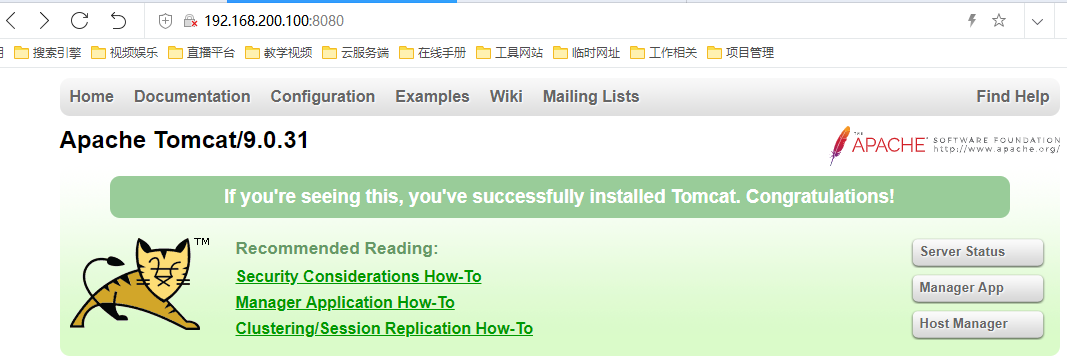
8,关闭 tomcat 以及一些 其它补充脚本
ifconfig -- 获取本机 ip 地址
ps -ef | grep tomcat -- 获取 tomcat 程序信息,如 pid 等
netstat -anp | grep tcp -- 获取占用端口的基于 TCP 的进程